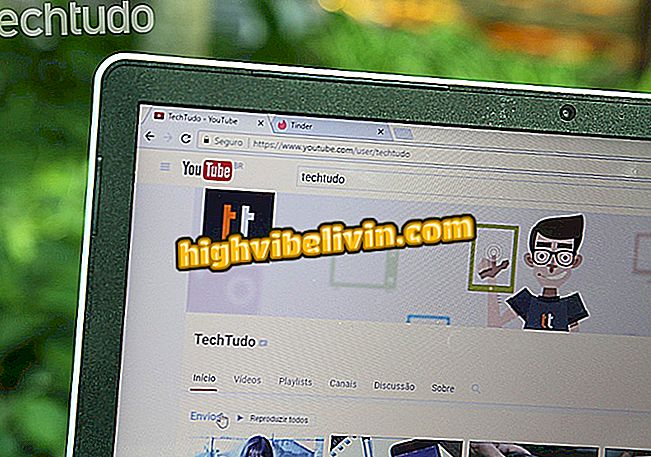Google lancia nuovi compiti per Gmail; vedere come usare
Google ha approfittato del rilascio del nuovo Gmail per annunciare congiuntamente una versione riconfezionata di Google Task. Lo strumento elenco attività è integrato con il client di posta elettronica basato sul Web, ma ha un aspetto ridisegnato basato su Material Design, oltre a nuove funzionalità. La funzione è accessibile in una barra laterale di Gmail fissa per fornire un modo rapido per creare elenchi semplici online. Per annotazioni più elaborate, Google consiglia Keep. Ecco come utilizzare il software dell'elenco di attività sul PC.
Dieci componenti aggiuntivi per organizzare il tuo lavoro in Gmail

Funzionalità di Google Maps poco conosciute
Passaggio 1. Google Task non ha una propria pagina. Per accedervi, devi usare il nuovo Gmail. Nella barra laterale, Task è rappresentato da un'icona a forma di orologio blu con un puntatore bianco. È necessario fare clic sull'icona per aprire il programma nel riquadro di destra.

Fai clic sull'icona Attività per aprire lo strumento all'interno del nuovo Gmail
Passaggio 2. Dopo il messaggio di benvenuto e fare clic su "Per iniziare", Tasks mostra fondamentalmente un'interfaccia a pulsante per aggiungere nuovi elementi. Seleziona "Aggiungi un'attività" per iniziare la tua lista.
un'attività "per creare nuovi compitiPassaggio 3. Immettere le nuove attività e fare clic su Invio per passare alla riga successiva e aggiungere altri elementi. Il pulsante a forma di matita, che appare sfogliando la freccia sugli elementi, ti dà accesso alla modifica degli attributi principali dell'elemento.

Modifica un'attività in Attività facendo clic sull'icona della matita
Passaggio 4. Nella nuova finestra, è possibile aggiungere un testo più lungo per dettagliare l'attività. Un'altra funzione utile è l'aggiunta di attività secondarie correlate. Fai clic su "Aggiungi data" per impostare un orario di consegna con promemoria.

Aggiungi dettagli, sottoattività e data di fine
Passaggio 5. I sottoattività sono elencati anche nella schermata principale. Quando completi ogni attività, controlla gli articoli per farli uscire dalla lista. Qualsiasi azione può essere annullata facilmente in una notifica nel piè di pagina.
Completa i compiti e recuperali se necessario
Passaggio 6. Aprire il menu elenco (i tre punti nell'angolo in alto a destra di Attività) per rinominare ed eliminare l'intero gruppo di attività. In "Tasti di scelta rapida" Task mostra tutti i comandi di accesso rapido disponibili per PC.
Accedi a un elenco di scelta rapida di Google Task
Passaggio 7. Infine, fare clic sul nome dell'elenco per aprire il menu principale di Attività. Seleziona "Crea nuova lista" per creare attività separatamente. In "Gmail" puoi accedere alle attività create nei vecchi compiti Google.

Crea nuovi elenchi e accedi alle attività dalla vecchia attività
Come cambiare l'indirizzo email in Gmail? Fai le tue domande nel forum.